Sidify

使いやすいApple Music音楽変換ソフト
Sidify Apple Music Converter
Apple Musicの曲やアルバム、プレイリストをMP3などの汎用的な形式に変換し、あらゆるデバイスで気軽にオフラインで再生可能です。

Apple Music 音楽変換をダウンロード
Apple Musicの楽曲はDRM保護によりAppleデバイス以外で再生できませんが、Apple Music MP3変換ソフト・アプリを使えば、Apple Musicの楽曲をMP3形式に変換して、どのデバイスでも自由に保存・再生できるようになります。
この記事では、人気の高いApple Music MP3変換ソフト10選の最新ランキングを紹介します。これらのApple Music MP3変換フリーソフトの多くは、Windows PCとmacOSの両方に対応しています。

Apple Musicで配信されている楽曲にはDRM(著作権保護技術)が施されているため、Apple IDに紐づいたデバイス以外では再生できないなどの制限があります。Apple Music MP3変換ソフトは、Apple Musicの楽曲をMP3やAACなどの一般的なDRMフリー形式に変換できるツールです。多くの変換ソフトは、仮想PC上で音源を録音・変換する仕組みを採用しています。変換して保存したApple Musicの楽曲は、サブスクリプションを解約した後でも再生することが可能です。
☆ 関連記事:DRM解除フリーソフトおすすめ!音楽・動画・電子書籍のDRM保護を解除するガイド >>
Apple Musicには1億曲以上の豊富なライブラリがありますが、デバイス制限や再生制限なしでApple Musicの音楽を楽しめるには、Apple Music MP3変換ソフトが必要不可欠なツールです。
今回は、数あるApple Music MP3変換ソフトの中から、特に使用者が多く、操作性に優れたおすすめのTOP10を厳選してご紹介します。初心者でも簡単に使えるものから、音質や変換速度にこだわった高機能ソフトまで幅広く取り上げていますので、あなたにぴったりのApple Music変換ツールを見つける参考にしてください。
| メリット | デメリット |
|---|---|
| 〇MP3、M4A、WAV、FLAC、AIFF、ALACの出力形式に対応 〇最大10倍速変換を実現 |
×料金プランが少ない |
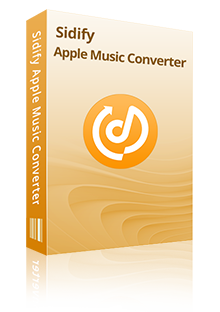
 Apple Musicの曲やアルバムを一括でダウンロード・変換
Apple Musicの曲やアルバムを一括でダウンロード・変換 iTunes Storeから購入した音楽、オーディオブックを変換
iTunes Storeから購入した音楽、オーディオブックを変換 MP3、AAC、WAV、AIFF、FLAC、ALAC形式として保存
MP3、AAC、WAV、AIFF、FLAC、ALAC形式として保存 広告無し、プラグイン無し
広告無し、プラグイン無し 音質を落さない!曲のタグ情報を保持!CDに焼く
音質を落さない!曲のタグ情報を保持!CDに焼くSidifyのApple Music音楽変換ソフトを使ってApple Musicの音楽をMP3に変換する手順は以下の通りです。
Step 1Sidify Apple Music Converterを起動して「Apple Musicウェブプレーヤー」モードを選択します。
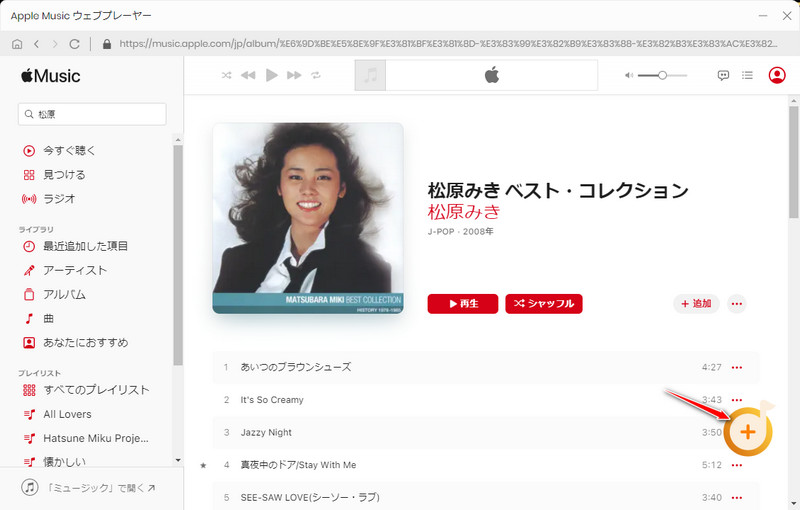
Step 2Sidifyの内蔵ブラウザでApple Musicにログインし、アルバム、プレイリスト、曲の詳細ページを開き、右下にある「+」の追加アイコンをクリックして希望する楽曲を変換リストに追加します。
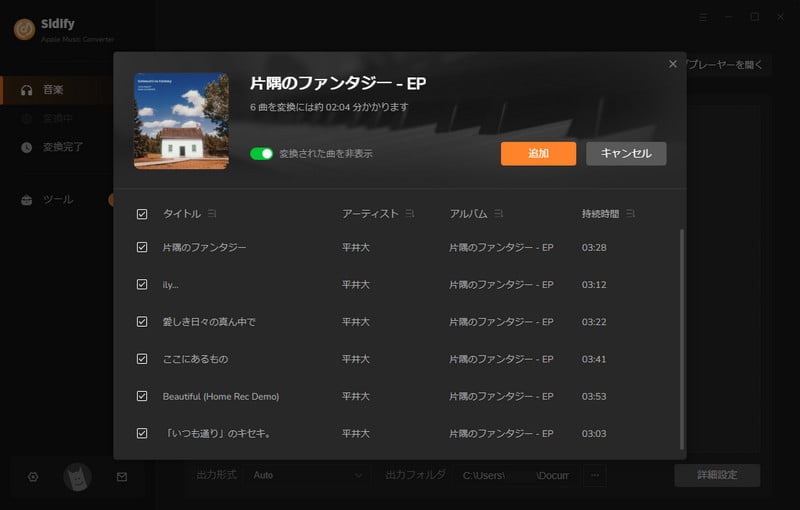
Step 3表示された変換リスト画面で左下にある歯車の設定アイコンをクリックして、音楽の出力形式を「MP3」にセットアップします。
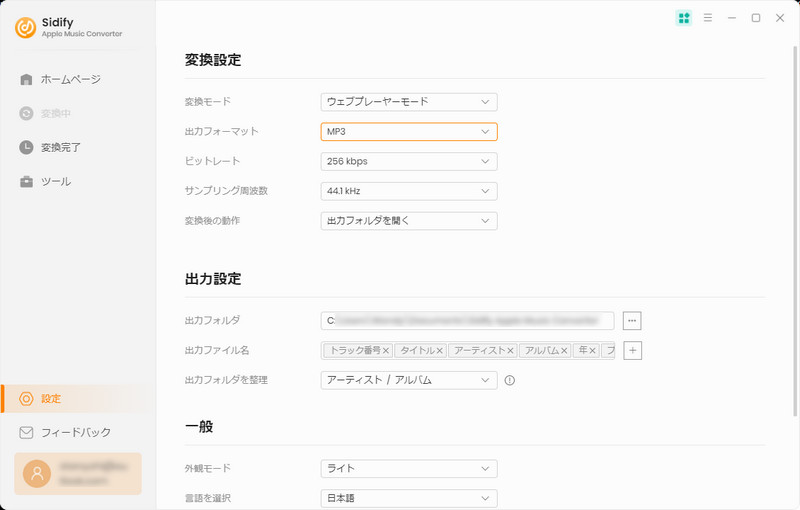
Step 4設定後、「変換」をクリックすれば、Apple MusicのMP3変換が行われます。変換済みの曲はパソコンのローカルファイルから開けます。
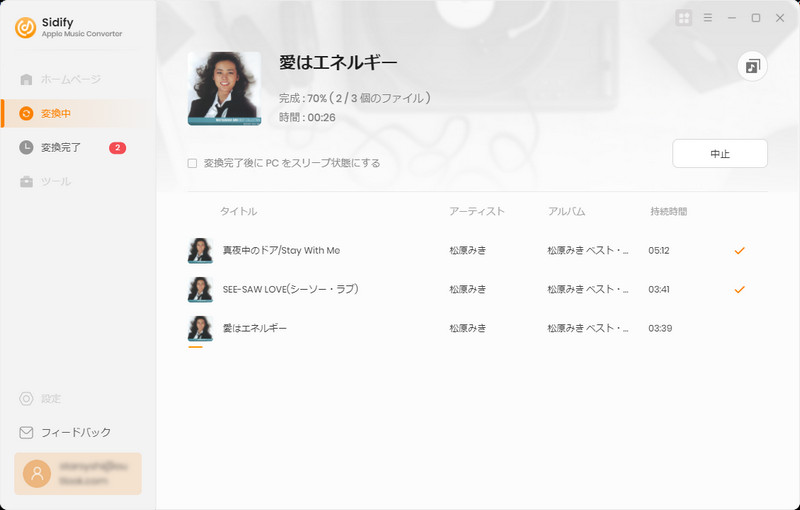
| メリット | デメリット |
|---|---|
| 〇利用者数が多い 〇ソフトの安定性と変換の成功率が高い |
×試用版では曲ごとに最初の1分間までしか変換できない制限がある |
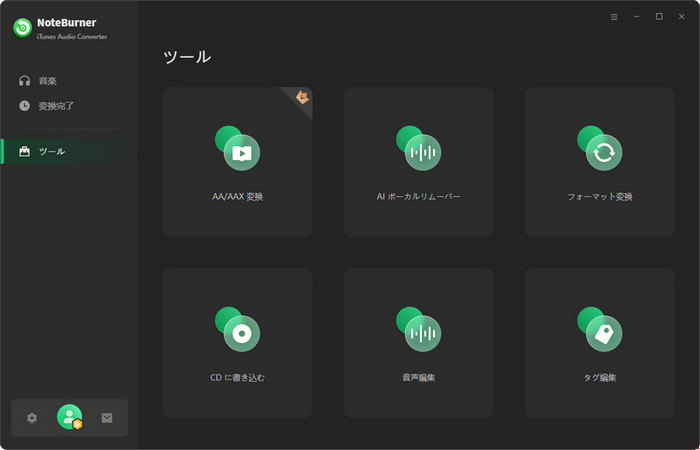
| メリット | デメリット |
|---|---|
| 〇オリジナル音源を取得して音声ファイルを保存 〇Apple Musicアプリをインストールする必要がない |
×Apple Musicの会員登録や契約が必要 |
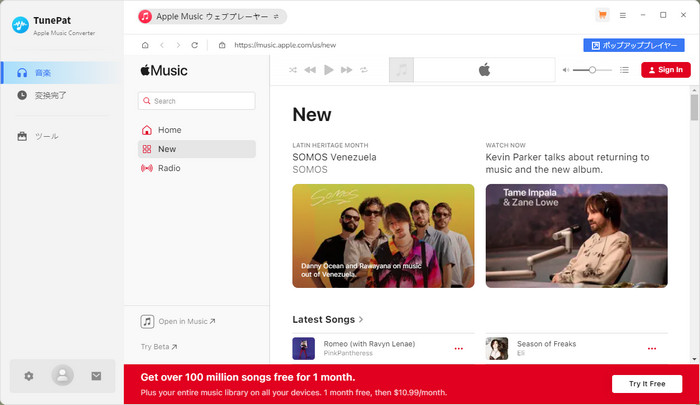
| メリット | デメリット |
|---|---|
| 〇対応する音楽ストリーミングサービスが圧倒的に多い 〇追加機能が非常に豊富 |
×オールインワン音楽変換ソフトのため、利用料金がやや高い |

Sidify All-In-One は Spotify、Apple Music、Amazon Music、Line Music、YouTube Music、Tidal、Deezer などに対応する一括の音楽変換ソフトです。最高音質でストリーミングの音楽を MP3、WAV、ALAC、AAC、FLAC、AIFF 形式に変換して永久に保存します。
Sidify All-In-One とは? >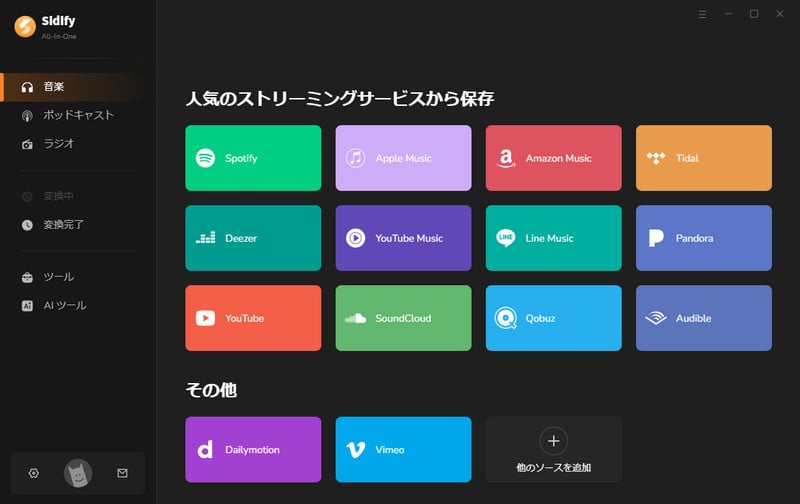
| メリット | デメリット |
|---|---|
| 〇変換済みのApple Music音楽をあらゆるデバイスでを無制限にオフライン再生可能 〇使い方がかなり簡単で、初心者でもすぐ使える |
×新しいブランドのため、一部に改善の余地がある |
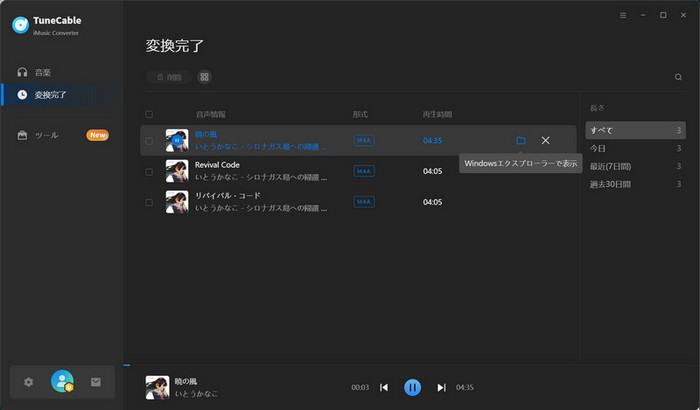
| メリット | デメリット |
|---|---|
| 〇最大35倍速の高速変換を実現 〇Web版も利用可能 |
×月額料金と年額料金が高い |
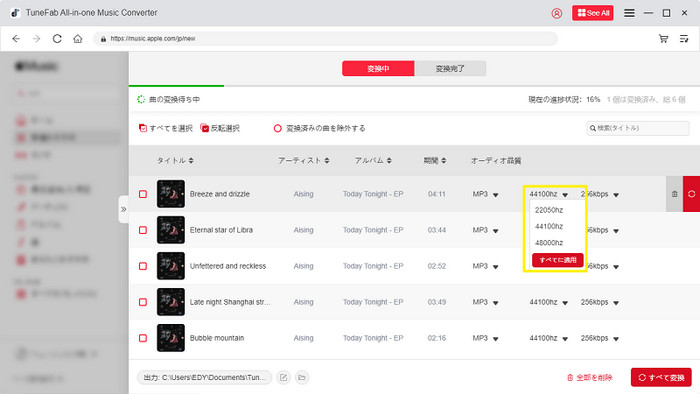
| メリット | デメリット |
|---|---|
| 〇圧縮形式のMP3でも320kbpsの高音質を維持 〇24時間365日のメールサポートを提供 |
×14日間無料体験可能、1曲につき最初の30秒のみ保存可能 |
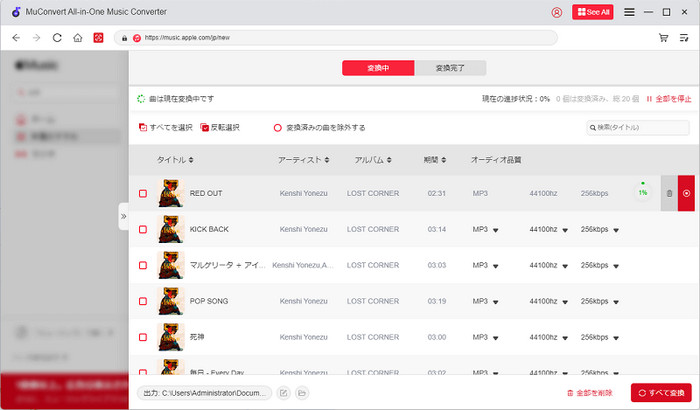
| メリット | デメリット |
|---|---|
| 〇100曲以上のプレイリストも一括ダウンロード可能 〇どのプランでも30日間の返金保証がある |
×倍速ダウンロードに対応していない |
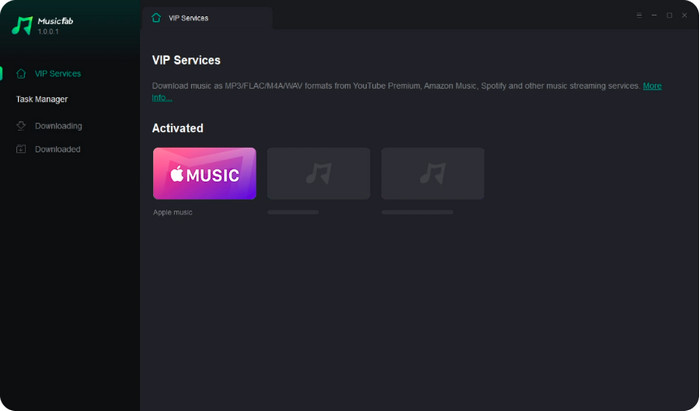
| メリット | デメリット |
|---|---|
| 〇プレイリストの更新を自動的にダウンロード 〇ダウンロードした音楽は、ほとんどすべての音楽編集ソフトやDJミキシングソフトと互換性がある |
×最大返金保証期間は14日間だけ |
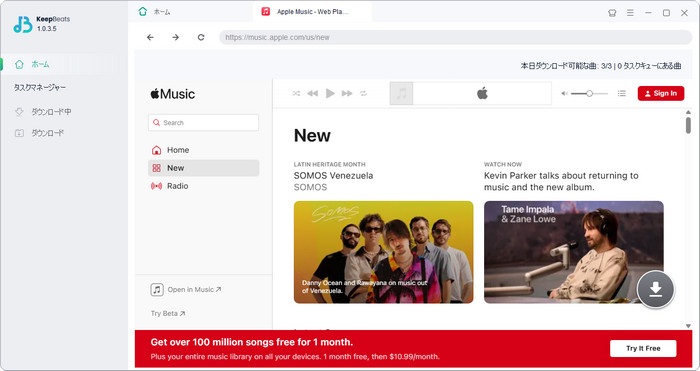
| メリット | デメリット |
|---|---|
| 〇ウィッシュリストを作成すると、Audials Musicが配信サービスを検索し、ヒット曲やアルバム、ディスコグラフィ全体をバックグラウンドで保存 〇複数の音楽配信サービスから録音可能 |
×macOSに対応していない |
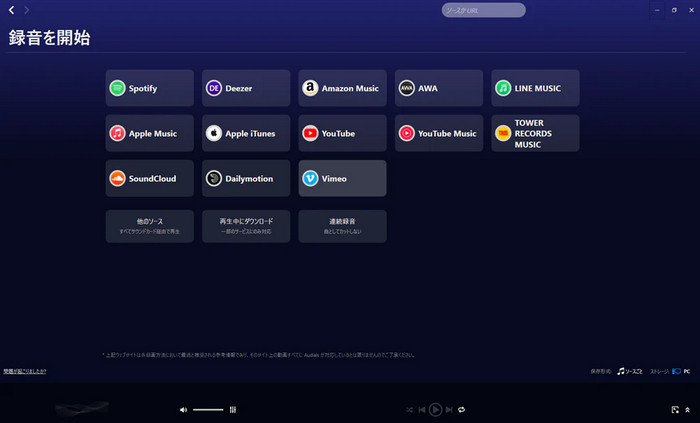
| 対応OS | 利用料金 | 対応出力形式 | 出力品質/音質 | 変換速度/処理性能 | ID3タグ/メタデータ保持・編集機能 | ファイル命名・フォルダ出力設定 | 安定性/変換成功率 | ソフトの使いやすさ | |
|---|---|---|---|---|---|---|---|---|---|
| Sidify Apple Music Converter | Windows/macOS | 年間:¥7,980 永久:¥17,980 (無料体験可能) |
MP3、M4A、WAV、FLAC、AIFF、ALAC | 320kbps | 10倍速対応、バッチ変換可能 | 〇 | 〇 | 高 | ★★★★★ |
| NoteBurner Apple Music Converter | Windows/macOS | 月間:¥1,980 年間:¥7,980 永久:¥17,980 (無料体験可能) |
MP3、AAC、FLAC、WAV、AIFF、ALAC | 320kbps | 10倍速対応、バッチ変換可能 | 〇 | 〇 | 高 | ★★★★★ |
| TunePat Apple Music Converter | Windows/macOS | 3ヶ月間:¥4,800 年間:¥7,980 永久:¥17,980 (無料体験可能) |
MP3、AAC、WAV、FLAC、AIFF、ALAC | 320kbps | 10倍速対応、バッチ変換可能 | 〇 | 〇 | 高 | ★★★★★ |
| Sidify All-In-One | Windows/macOS | 3ヶ月間:¥7,900 年間:¥14,980 永久:¥36,980 (無料体験可能) |
MP3、AAC、WAV、AIFF、FLAC、ALAC | 320kbps | 10倍速対応、バッチ変換可能 | 〇 | 〇 | 高 | ★★★★★ |
| TuneCable Apple Music音楽変換 | Windows/macOS | 3ヶ月間:¥4,800 年間:¥7,980 永久:¥17,980 (無料体験可能) |
MP3、AAC、WAV、FLAC、AIF、ALAC | 320kbps | 10倍速対応、バッチ変換可能 | 〇 | 〇 | 高 | ★★★★★ |
| TuneFab Apple Music変換 | Windows/macOS | 月間:¥6,980 年間:¥9,480 永久:¥12,980 (無料体験可能) |
MP3、M4A、WAV、FLAC、AIFF、AAC、ALAC | 320kbps | 35倍速対応、バッチ変換可能 | 〇 | 〇 | 高 | ★★★★☆ |
| MuConvert Apple Music変換 | Windows/macOS | 月間:¥5,980 年間:¥9,480 永久:¥10,980 (無料体験可能) |
MP3、FLAC、WAV、M4A(AAC)、AIFF、M4A(ALAC) | 320kbps | 35倍速対応、バッチ変換可能 | 〇 | 〇 | 中 | ★★★★☆ |
| MusicFab Apple Music 変換ソフト | Windows/macOS | 年間:¥10,150 永久:¥14,500 (無料体験可能) |
M4A、WAV、FLAC、OPUS、MP3 | 320kbps | バッチ変換可能 | 〇 | 〇 | 中 | ★★★★☆ |
| KeepBeats Apple Music Converter | Windows/macOS | 月間:$13.99 永久:$124.99 (無料体験可能) |
MP3、M4A、WAV、FLAC、OPUS、AAC | 320kbps | 20倍速対応、バッチ変換可能 | 〇 | 〇 | 中 | ★★★★☆ |
| audials music 2025 | Windows | 永久:¥3,990 (無料体験可能) |
MP3 | UltraHD/HiFi/Master | / | 〇 | 〇 | 中 | ★★★☆☆ |
ヒント:上記で紹介したApple Music MP3変換ソフトの主要機能は大した区別がありません。Apple Musicの曲をMP3形式に変換するだけでなく、ほかの追加機能を求めれば、各ツールの公式サイトで確認し、試用することを推奨します。
Apple Musicの曲をMP3に変換して個人利用するのは原則合法ですが、DRMを解除して商用利用する場合は違法となります。
Apple Musicの楽曲をMP3形式に変換する方法には、専用のApple Music MP3変換ソフトを利用する方法のほか、オンライン変換サイトを活用する方法もあります。例えば、「KEEPVID」「APLMate」「AppleMusicMp3」などのオンライン変換サイトにアクセスし、Apple Music楽曲のURLリンクを貼り付ければ、楽曲を簡単にMP3形式に変換できます。
ただし、オンライン変換サイトは安定性が低く、URLの解析に失敗するまたは変換に失敗する場合もあります。また、アルバムやプレイリストをまとめて変換することができないため、オンライン変換サイトの代わりに、Apple Music MP3変換ソフトのご利用が一番おすすめです。
利用する変換ソフトによって異なります。完全無料で使えるApple Music MP3変換ソフトをお探しであれば、「Sidify Apple Music音楽変換Free版」がお役に立てます。注意していただきたいのは、この無料版はWindows PCにのみ対応可能であるうえに、いくつかの制限もあります。10倍速で音源をありのまま変換したい場合、有料版の「Sidify Apple Music Converter」(Macでも利用可能なMP3変換ソフト)を使うのが最適です。有料版と言っても無料で体験することが可能なため、無料で使い勝手を試した後、お気に入れば、ライセンスを購入することができます。
Apple Music 音楽変換無料版と有料 Pro 版のバージョン比較 >>
現時点で、Apple Musicの曲をMP3に変換できるiPhone用のアプリがないため、iPhoneでApple Musicの曲を直接MP3に変換することができません。代替案としては、Sidify Apple Music Converterを利用してApple Musicの曲をMP3形式でパソコンにダウンロードした後、iPhoneに転送すれば、iPhoneで制限なく再生可能です。Apple Musicを解約後でも、ダウンロード済みの音楽はデバイスに残し、いつでもiPhoneなどで楽しめます。
一般的に、iTunes Storeで購入した曲は著作権保護がかかっていないため、iTunes(Apple Musicアプリ)自体で自由にMP3に変換できます。まず「iTunes」を開き、上部メニューの「編集」>「環境設定」>「一般」>「読み込み設定」で「読み込み方法」を MP3エンコーダ に変更します。次に、ライブラリに戻って、変換したい曲を右クリックして「MP3バージョンを作成」を選択すれば、同じ曲のMP3ファイルが作成されます。
もし、Apple Musicで聴いている曲(サブスク)をMP3に変換するには、Sidify Apple Music ConverterといったApple Music MP3音楽変換アプリを利用することが必要です。
以上のように、Apple Musicの楽曲をMP3に変換するためのおすすめコンバーターを紹介しました。Apple Musicの曲を通常の音声ファイル(例えば、MP3ファイル)として保存するには、Apple Musicコンバーターまたは音声録音ソフトという方法があります。なかでも一番人気のSidify Apple Music Converterは、オリジナル音質を保ちながら高速で変換できる高性能ツールで、Apple Musicを解約後もお気に入りの曲を無制限に再生したい方に最適な選択肢です。まずは無料体験版で、その機能を実際に試してみましょう。
ヒント: Sidify Apple Music Converter はシェアウェアです。いつでも無料体験でき、1曲につき1分間変換できます。お気に入れれば、かなり安い値段でライセンスを入手可能です。